Beim Ändern von Elementen in Site Designer gilt ein anderer Arbeitsablauf als normalerweise in Revit.
Im Folgenden erhalten Sie einen allgemeinen Überblick über die Schritte zum Ändern von Elementen in Site Designer. Folgen Sie diesem Arbeitsablauf für die folgenden Änderungen an Grundstückselementen: Verschieben, Drehen, Ändern von Höhe, Typ oder Begrenzung (durch Hinzufügen oder Löschen von Scheitelpunkten) sowie Ändern des Ansichtsmaßstabs. Bei manchen Grundstückselementen sind weitere Typen von Änderungen möglich.
So ändern Sie ein Grundstückselement
- Klicken Sie auf Registerkarte Site Designer
 Gruppe Modify (Ändern) und dann auf das Werkzeug für das zu ändernde Element.
Gruppe Modify (Ändern) und dann auf das Werkzeug für das zu ändernde Element.
- Wählen Sie in der Ansicht das zu ändernde Grundstückselement aus: Setzen Sie den Mauszeiger auf eine Begrenzungskante oder die Basislinie des Grundstückselements, und drücken Sie mehrfach die Tabulatortaste, bis in der Statusleiste angezeigt wird, dass die Linie (nicht Topografie : Oberfläche) ausgewählt ist. Klicken Sie dann auf das Element, um es auszuwählen.
- Wählen Sie im Dialogfeld Modify (Ändern) das gewünschte Werkzeug.
Die folgende Abbildung zeigt das Dialogfeld Modify Street (Straße ändern). Für manche Werkzeuge von Site Designer enthält das Dialogfeld Modify (Ändern) andere Optionen.
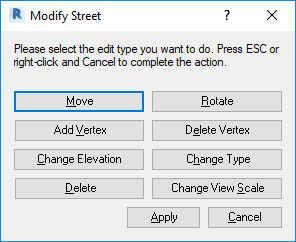
- Bearbeiten Sie in der Ansicht das Grundstückselement wie benötigt.
- So speichern Sie die Änderungen
- Klicken Sie mit der rechten Maustaste in die Ansicht, und klicken Sie auf Cancel (Abbrechen).
- Klicken Sie im Dialogfeld Modify (Ändern) auf Apply (Anwenden).
Site Designer aktualisiert dementsprechend die Grundstückselemente. Überprüfen Sie die Ergebnisse der Änderungen in einer 3D- und einer Schnittansicht.